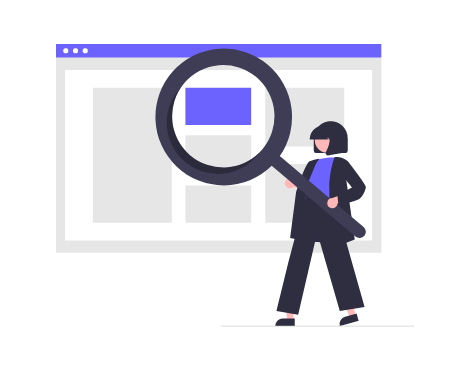Что такое голосовое меню IVR
При звонке в колл-центр вы наверняка сталкивались с голосовым меню IVR (Interactive Voice Response). IVR — это система автоматической обработки входящих звонков, которая предлагает клиенту выбрать нужную ему опцию, используя клавиши на телефоне или голосовые команды. Автоматическое голосовое меню помогает направлять вызовы на нужного сотрудника, определять тип звонка и давать быстрый и точный ответ на запрос клиента.
Для чего нужен IVR в колл-центре
Голосовое меню IVR помогает ускорить обработку звонков, уменьшить нагрузку на сотрудников и повысить качество обслуживания клиентов. Благодаря IVR клиенты могут быстро и легко получить нужную им информацию, оставить заявку или подключиться к нужному отделу без ожидания в очереди.
Голосовой помощник может выполнять различные функции, в зависимости от потребностей компании. Он может предоставлять клиентам данные об услугах, перенаправлять звонки на нужного сотрудника, принимать заявки, подтверждать заказы и даже проводить опросы клиентов.
Преимущества и недостатки голосового помощника IVR
Голосовое меню — это технология, которая поможет совершенствовать работу колл-центров и увеличить качество обслуживания клиентов. Если ваша компания до сих пор не использует эту технологию, то стоит задуматься о ее внедрении.
Преимущества IVR для вашего колл-центра:
- Оптимизация времени обработки звонков
IVR автоматически определяет и классифицирует звонки клиентов, направляя их к соответствующему оператору. Это сократит время ожидания клиента на линии.
- Уменьшение нагрузки на операторов
Голосовой автоответчик может предоставлять клиентам ответы на самые часто задаваемые вопросы, например, информацию о работе компании, ее продуктах и услугах, а также описание дополнительных опций и функций. Это поможет операторам сосредоточиться на более сложных и нестандартных запросах клиентов.
- Автоматическое распределение звонков
Голосовое меню для телефонии может определять и распределять звонки между операторами в зависимости от их специализации и занятости, что позволит более эффективно использовать время сотрудников.
- Повышение качества обслуживания клиентов
Автоматическая голосовая система быстро и точно обрабатывет звонки клиентов, что повышает качество обслуживания и уменьшает число жалоб и недовольных клиентов.
- Мультиязычное общение
IVR может быть настроен на работу с различными языками, что делает его универсальным инструментом для обслуживания клиентов в разных регионах.
- Обработка запросов 24/7
Голосовая система может быть настроена для работы в автономном режиме, что позволит клиентам получать информацию и решать проблемы в любое удобное для них время, без участия операторов колл-центра.
Голосовое меню IVR ускорит обработку входящих вызовов и уменьшит количество неотвеченных звонков, что, в свою очередь, повысит уровень удовлетворенности клиентов и улучшит репутацию компании.
Недостатки голосового меню IVR
Несмотря на большое количество преимуществ, у IVR есть некоторые недостатки, которые следует учитывать:
- Правильность использования: IVR может быть непонятным или неудобным для клиентов, особенно для тех, кто не имеет опыта взаимодействия с такими системами.
- Ограниченность: голосовое меню АТС может быть ограничено определенным числом опций, что может не покрыть все потребности клиентов.
- Низкая персонализация: IVR не позволяет учитывать индивидуальные потребности клиентов, что может привести к ухудшению качества обслуживания.
- Риски для бренда: если голосовое меню IVR не организовано правильно, это может негативно повлиять на имидж компании, вызвав у клиентов недовольство и разочарование.
В заключении можно сказать, что голосовое меню имеет множество преимуществ, которые могут значительно улучшить работу колл-центров и повысить качество обслуживания клиентов, однако следует учитывать и недостатки. В целом, голосовой помощник IVR может быть полезным инструментом для оптимизации работы колл-центров, но его использование следует рассматривать с учетом особенностей и потребностей компании.
Что такое IVR в Оки-Токи
Интерактивное голосовое меню от Оки-Токи — это инструмент телефонной системы, который позволяет:
- настроить приветствие для входящих звонков с возможностью перевода абонента на оператора;
- автоматически предоставлять клиенту нужную информацию;
- выяснять цель звонка и направлять его в соответствующую группу;
- автоматизировать обслуживание звонков.
В Оки-Токи мы создали гибкую настройку сценариев звонков как для автообзвона, так и для входящих звонков. Вот несколько полезных примеров настройки голосового меню для типичных задач:
IVR для входящих звонков
Настройка сценария для входящих звонков в Оки-Токи — это создание последовательности элементов — «кубиков», которые связаны друг с другом.
Например, самый базовый сценарий разговора состоит из трех кубиков: «Начало», «Очередь» и «Оператор».
Если клиент звонит и попадает в очередь, то при таком сценарии он передается первому освободившемуся оператору. Если не все входящие звонки должны попадать к оператору, а только те, где клиенту нужен разговор с живым специалистом — нам поможет голосовое меню, поэтому мы добавляем кубик “IVR” в сценарий.
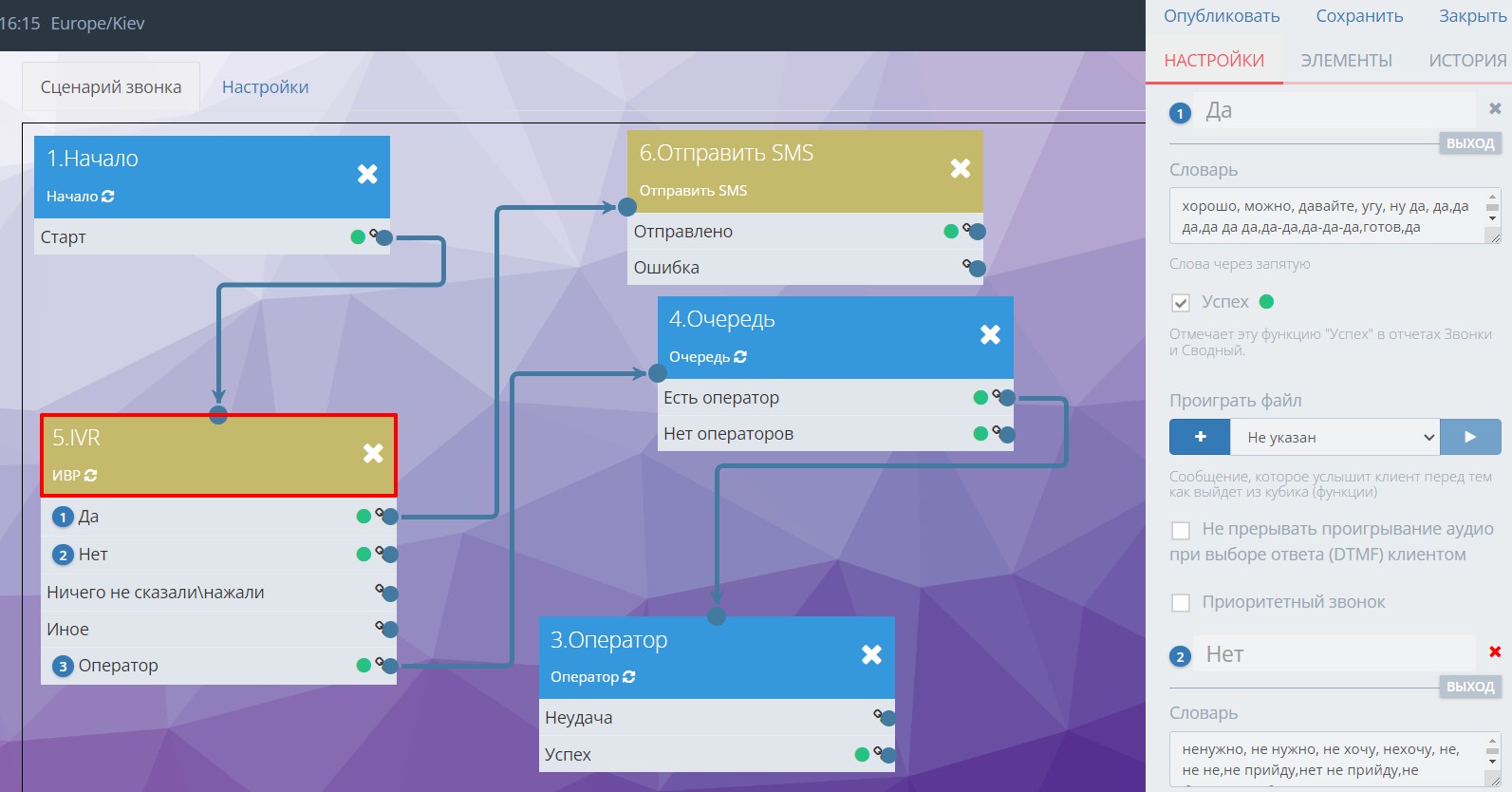
В кубик IVR можно добавить варианты ответов и записать сообщение для абонента. Аудиосообщение можно загрузить отдельно, записать через микрофон или синтезировать с помощью робота.
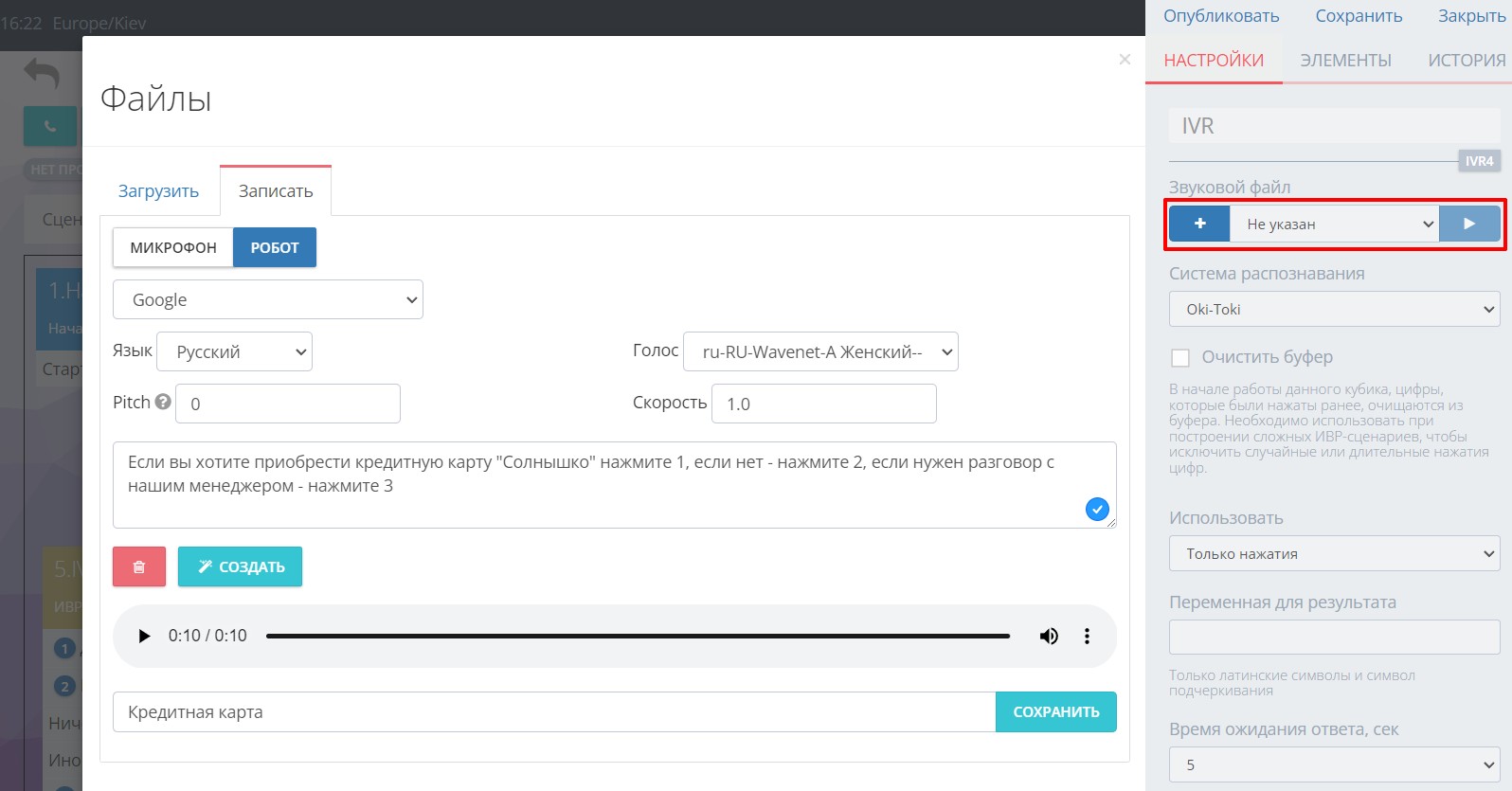
Можно создать аудиосообщение для каждого ответа и добавить его в кубик IVR.
Теперь клиент, позвонивший на входящую линию, услышит сообщение и, при необходимости будет соединен с оператором. Это самый простой сценарий использования IVR.
IVR при автообзоне
IVR при автообзвоне позволяет осуществлять автоматический обзвон абонентов без участия операторов и чаще всего используется для передачи не персонализированных сообщений. На автообзвон подойдет сценарий звонка с кубиками “Начало” и ”IVR”, а также можно добавить дополнительные кубики, например “Отправить SMS”, “Сообщение”, ”Переадресация” и другие, в зависимости от задач автообзвона.
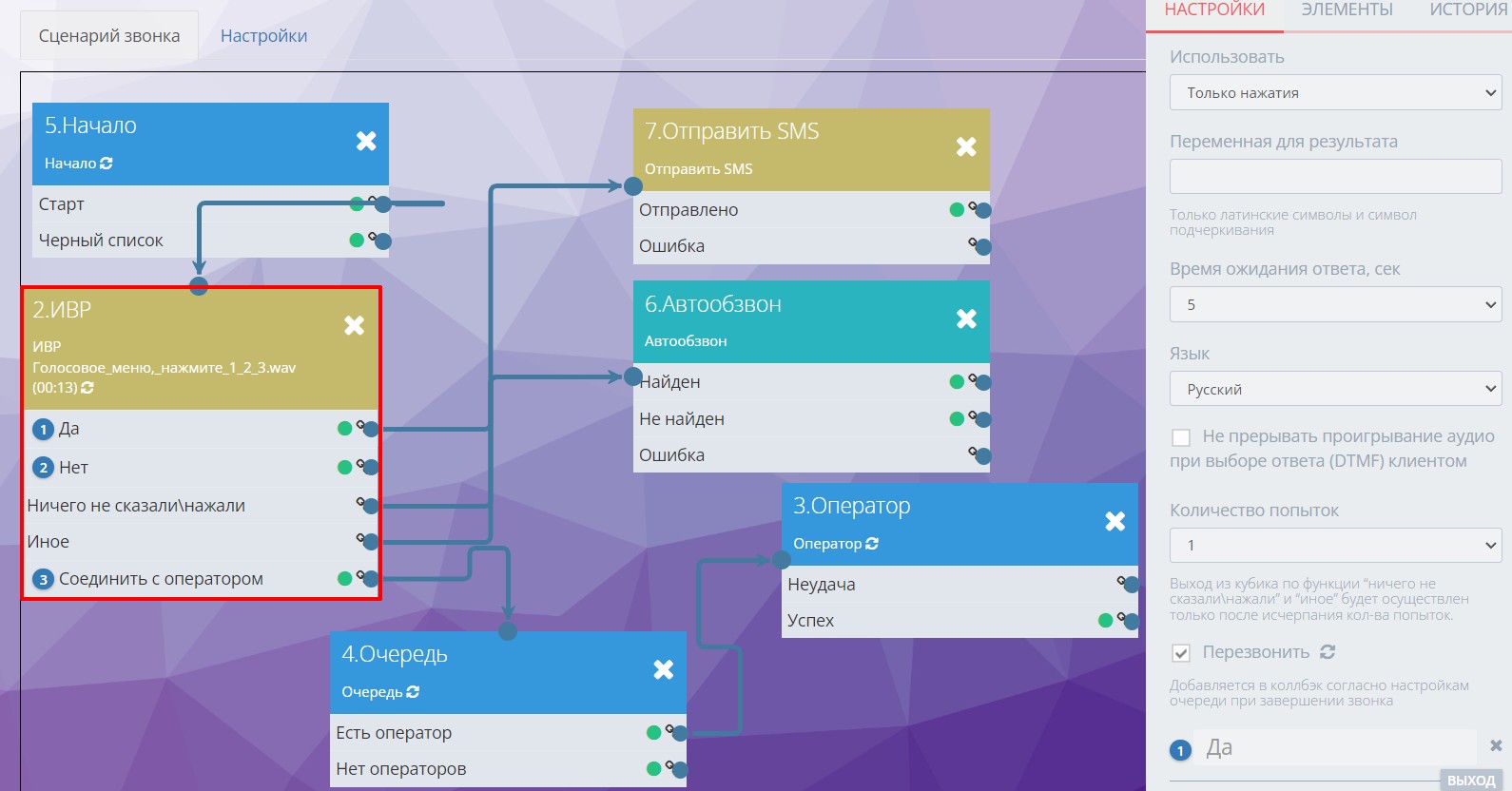
Если нужна возможность перевода на оператора, можно добавить кубики «Очередь» и «Оператор» в настройки сценария звонка и назначить операторов на автообзвон.
Как работает голосовое меню IVR при автообзвоне читайте в отдельной статье на блоге.
IVR с голосовым распознаванием
В сценарии звонка с IVR есть голосовое распознавание от Оки-Токи или Google. Клиенты могут не нажимать кнопки после прослушанного сообщения «Нажмите 1, если …», а просто сказать роботу свой ответ. Также можно в настройках выбрать распознавание нажатий и голосовых ответов клиентов одновременно.
В сценарий добавьте кубик IVR и настройте варианты ответов, заполните словарь и сформулируйте предложение для клиента так, чтобы он мог дать четкий и однозначный ответ. Если что-то пошло не так, можно повторить вопрос.
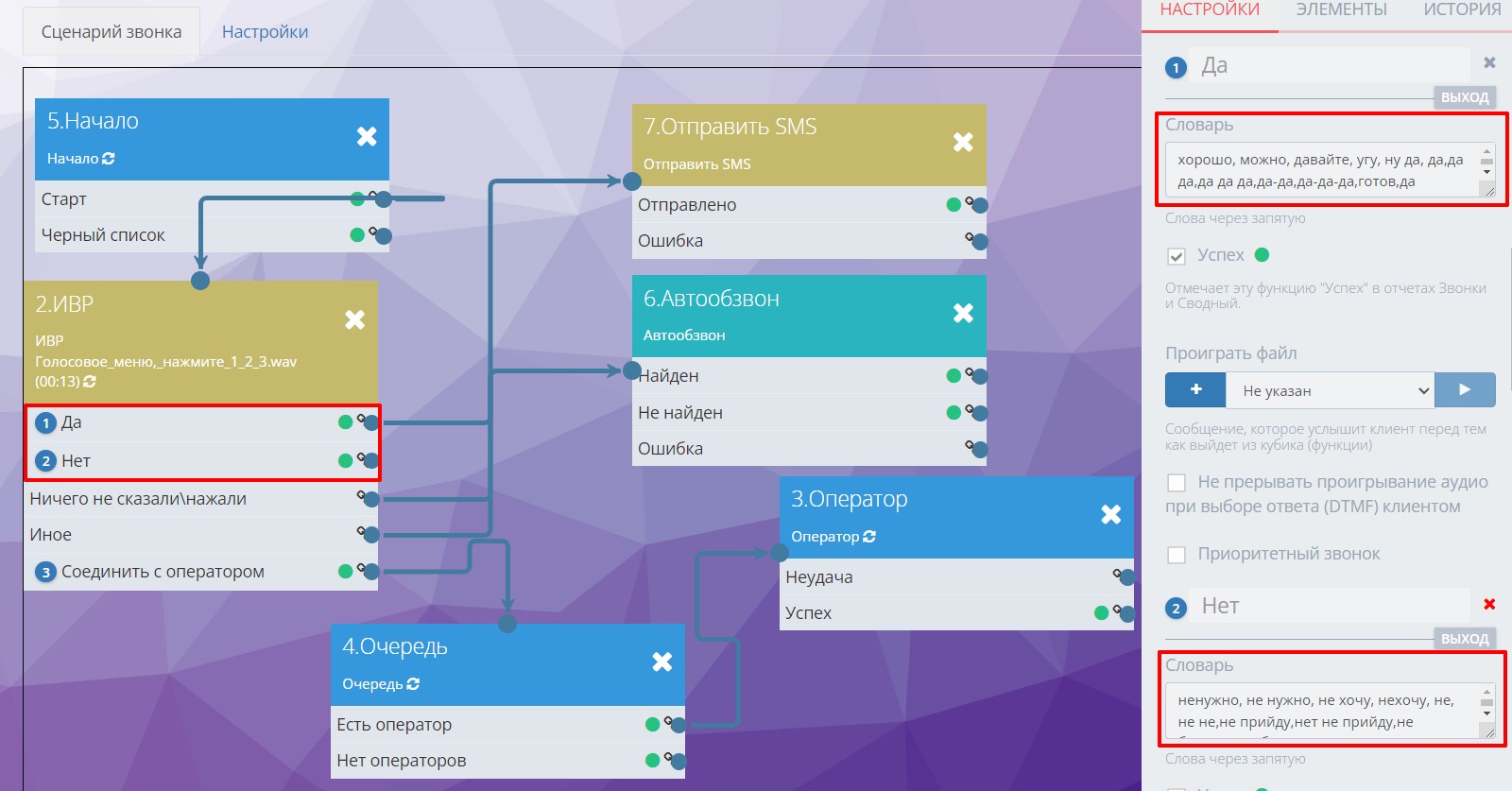
Подробнее про голосовое распознавание и тарификацию можно почитать в отдельной статье на блоге.
Несколько советов, которые помогут вам сделать систему IVR лучше:
- Не делайте сообщение или приветствие слишком длинным, потому что клиенты не любят долго слушать запись.
- Не делайте многоуровневое меню. Лучше разбейте меню на 3-4 раздела, чтобы клиенты не тратили время на лишнюю информацию.
- Используйте минимум жаргона и профессиональных терминов при записи аудио.
- Используйте нейтральную мелодию вместо гудков при переводе клиента в очередь на ожидание оператора.
- Включайте настройку «Не прерывать воспроизведение аудио» только в случаях, когда это действительно необходимо, так как клиенты должны иметь возможность досрочно сделать выбор.
- Продумайте логику вашего сценария с IVR, учитывая рабочие и нерабочие часы. Рассмотрите возможность использования отдельной ветки сообщений для нерабочего времени.
- Используйте отчеты по IVR для диагностики работы вашего автосекретаря и улучшения его работы.
Подробнее о том, как настроить Голосовое Меню для колл-центра читайте в отдельной статье на блоге.
Отчеты IVR в Оки-Токи
“Отчет по IVR” — удобный инструмент для анализа работы голосового меню. Он позволяет получить данные о том, какие ответы встречаются наиболее часто, а также сгруппировать данные по звонкам, номерам, датам и операторам.
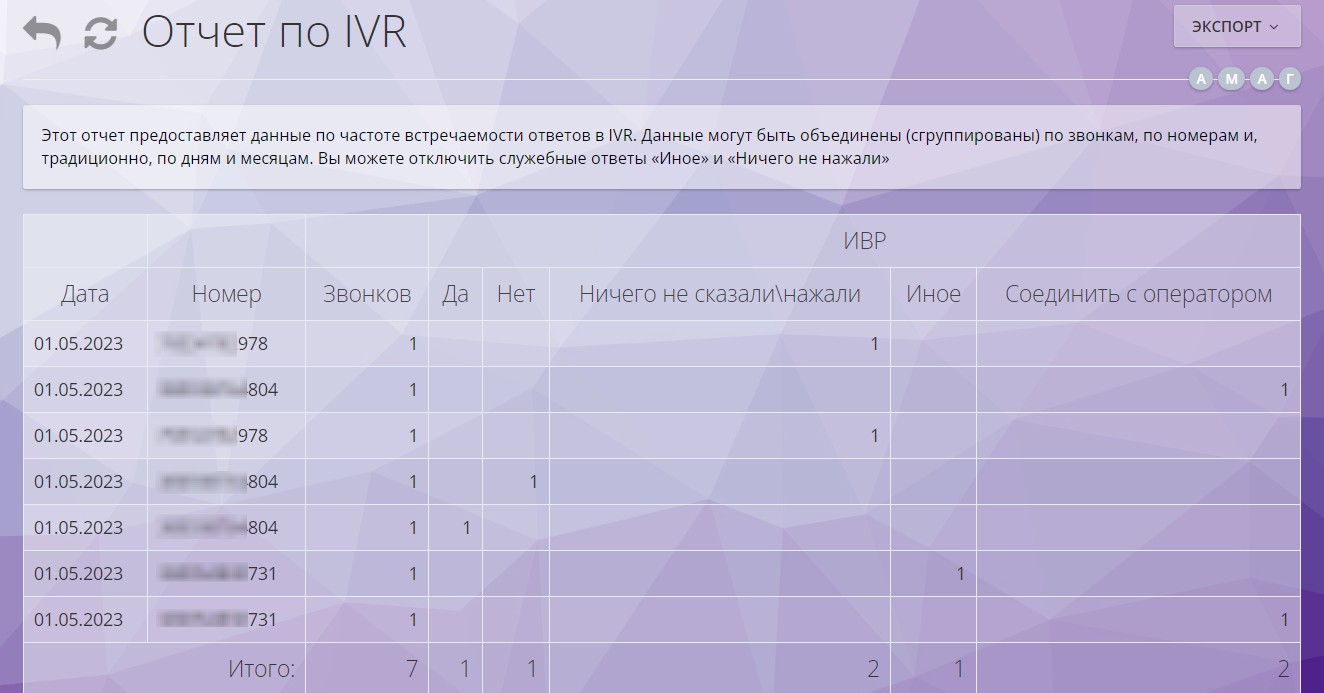
Отчеты могут быть полезны для определения проблем в работе IVR и для улучшения качества обслуживания клиентов. Например, если определенный ответ встречается наиболее часто, это может указывать на то, что клиенты испытывают сложности в определенной области или необходимо улучшение голосового меню.
В сервисе Оки-Токи также предусмотрена возможность отключения служебных ответов «Иное» и «Ничего не нажали», что позволяет получить более точные данные о частоте встречаемости ответов. Также можно добавить распознанный текст для каждого блока в выбранном сценарии при использовании распознавания речи.
В целом, Отчет по IVR в сервисе Оки-Токи является удобным инструментом для анализа работы голосового меню и для повышения качества обслуживания клиентов. Использование отчета поможет оптимизировать работу колл-центра и повысить эффективность его работы. Этот отчет также может быть полезен для улучшения процессов внутри компании, например, для анализа эффективности маркетинговых кампаний и обнаружения трендов в поведении клиентов.